خطای گوگل کروم "this site cant be reached" می تواند ناامید کننده باشد زیرا به شما اجازه دسترسی به هیچ وب سایتی را نمی دهد. این مشکل معمولاً زمانی رخ می دهد که مشکل اتصال به اینترنت دارید یا مرورگر وب شما معیوب است. ما به چند روش برای حل مشکل نگاه خواهیم کرد. این یک خطای رایج کروم است که ممکن است در زمان استفاده از مرورگر با آن مواجه شوید. دور زدن این مشکل آسان است زیرا تنها کاری که باید انجام دهید این است که چند گزینه را در مرورگر و سیستم خود تغییر دهید و مشکل شما حل شود. در این مطلب سلام دنیا، ما به رفع خطای This site can’t be reached و باز نشدن سایت های در گوگل کروم پرداخته ایم. با ما همراه باشید.
رفع خطای This site can’t be reached در مرورگر گوگل کروم
1. رفع خطای This site can’t be reached در مرورگر گوگل کروم از طریق راه اندازی مجددا روتر
هنگامی که با یک مشکل مرتبط با شبکه مواجه می شوید ، اولین کاری که باید انجام دهید این است که روتر خود را راه اندازی مجدد کنید. با انجام این کار، تمام ویژگیهای روتر شما خاموش میشود و مجدداً بارگیری میشوند و مشکلات جزئی دستگاه برطرف میشود.با فشار دادن دکمه پاور روی دستگاه می توانید اکثر روترها را راه اندازی مجدد کنید . اگر روتر شما آن دکمه را ندارد، از سوئیچ سوکت برق استفاده کنید تا روتر را خاموش و دوباره روشن کنید. چند روتر به شما امکان می دهند با مراجعه به صفحه تنظیمات دستگاه در مرورگر وب خود و انتخاب گزینه راه اندازی مجدد، فرآیند راه اندازی مجدد را انجام دهید.پس از راهاندازی مجدد روتر، کروم را مجدداً راهاندازی کنید و سعی کنید به سایتهای خود دسترسی پیدا کنید.
حتما بخوانید: آموزش رفع مشکل خطای Security Certification error در گوگل کروم
2. رفع خطای This site can’t be reached در مرورگر گوگل کروم از طریق استفاده از Internet Connections Troubleshooter
سیستم عامل های ویندوز 10 و 11 مایکروسافت شامل عیب یاب های زیادی هستند. این ابزارها به شما این امکان را می دهند که مشکلات مختلفی را در سیستم خود پیدا کرده و برطرف کنید. میتوانید از یکی از اینها - عیبیاب اتصالات اینترنت - برای شناسایی و حل مشکلات اتصال خود استفاده کنید .این ابزارها در بیشتر موارد خود به خود کار می کنند، بنابراین نیازی نیست جز راه اندازی ابزار و انتخاب چند گزینه، کار زیادی انجام دهید.
- تنظیمات ویندوز را با فشار دادن Windows + I باز کنید.
- Update & Security را در تنظیمات انتخاب کنید.
- Troubleshoot را در سمت چپ و additional troubleshooters را در سمت راست انتخاب کنید .
- Internet Connections را انتخاب کرده و Run the troubleshooter را انتخاب کنید.
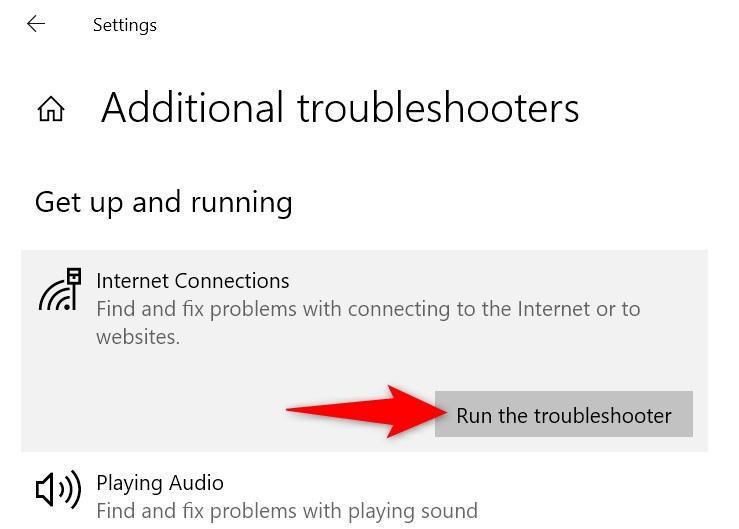
- منتظر بمانید تا عیبیاب مشکلات اتصال شما را پیدا و برطرف کند.
3. رفع خطای This site can’t be reached در مرورگر گوگل کروم از طریق خاموش کردن فایروال
یکی از دلایلی که خطای کروم «this site cant be reached» را دریافت می کنید این است که فایروال شما اتصال شما به سایت را مسدود می کند. این معمولا زمانی اتفاق می افتد که فایروال سایت را به عنوان یک مورد مخرب تشخیص دهد.می توانید فایروال رایانه خود را خاموش کنید تا بررسی کنید که آیا این مورد است یا خیر. در اینجا نحوه غیرفعال کردن فایروال Microsoft Defender در ویندوز آورده شده است:
حتما بخوانید: رفع مشکل کند شدن گوگل کروم در مک و بالا بردن سرعت کروم در MAC
- منوی Start را اجرا کنید ، Windows Security را پیدا کرده و برنامه را باز کنید.
- فایروال و حفاظت شبکه را در صفحه اصلی برنامه انتخاب کنید .
- شبکه ای که می گوید (active) را انتخاب کنید.
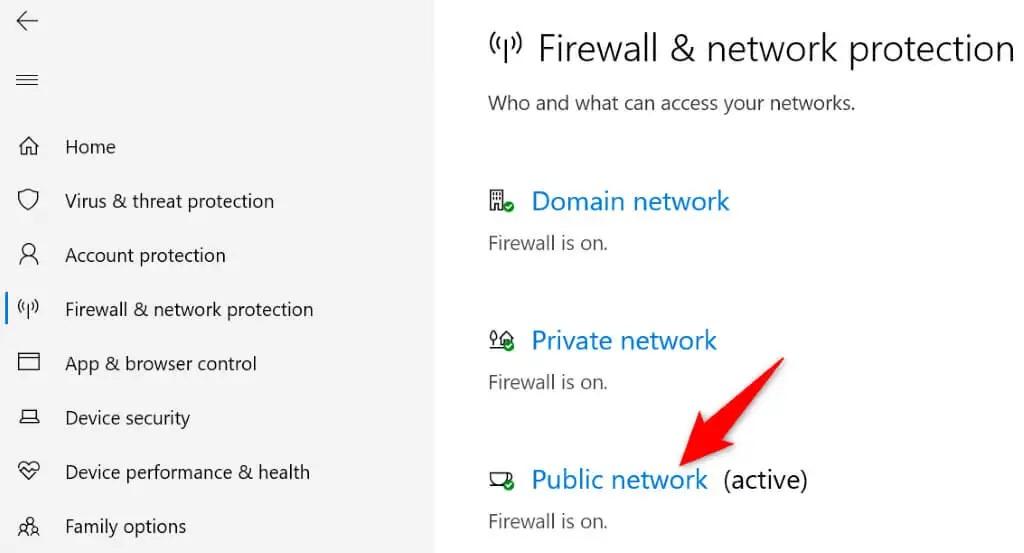
- ضامن فایروال Microsoft Defender را غیرفعال کنید .
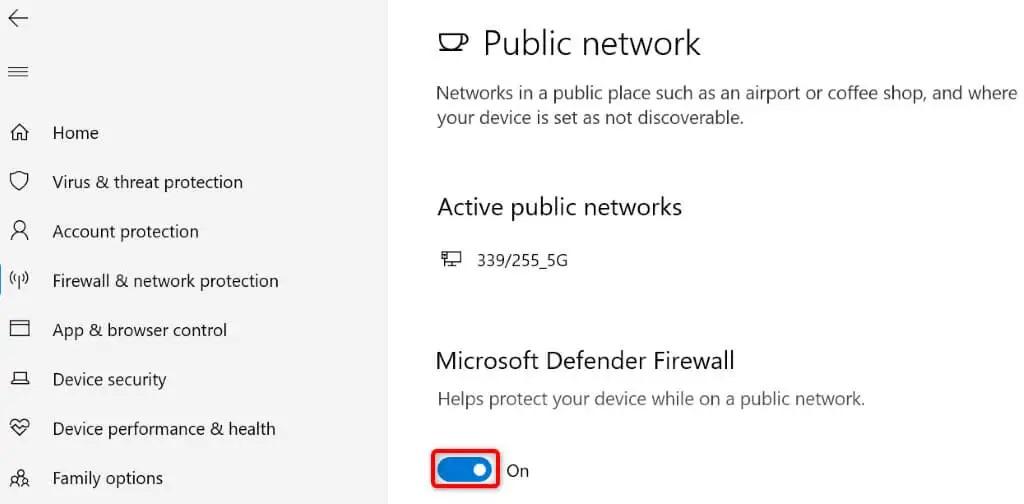
- در اعلان کنترل حساب کاربری گزینه Yes را انتخاب کنید .
- کروم را دوباره باز کنید و سعی کنید سایت خود را بارگیری کنید.
4. رفع خطای This site can’t be reached در مرورگر گوگل کروم از طریق غیر فعال کردن آنتی ویروس
برنامه آنتی ویروس شما ممکن است سایت را به عنوان یک تهدید بالقوه شناسایی کرده باشد و دسترسی شما را به آن مسدود کند. در این صورت، می توانید محافظت از آنتی ویروس خود را غیرفعال کنید و ببینید که آیا با این کار مشکل حل می شود یا خیر. شما می توانید حفاظت از آنتی ویروس Microsoft Defender را به صورت زیر خاموش کنید :
- برنامه Windows Security را روی رایانه شخصی خود اجرا کنید .
- Virus & threat protectionرا در پنجره اصلی برنامه انتخاب کنید .
- Manage setting را در سربرگ Virus & threat protection settings انتخاب کنید.
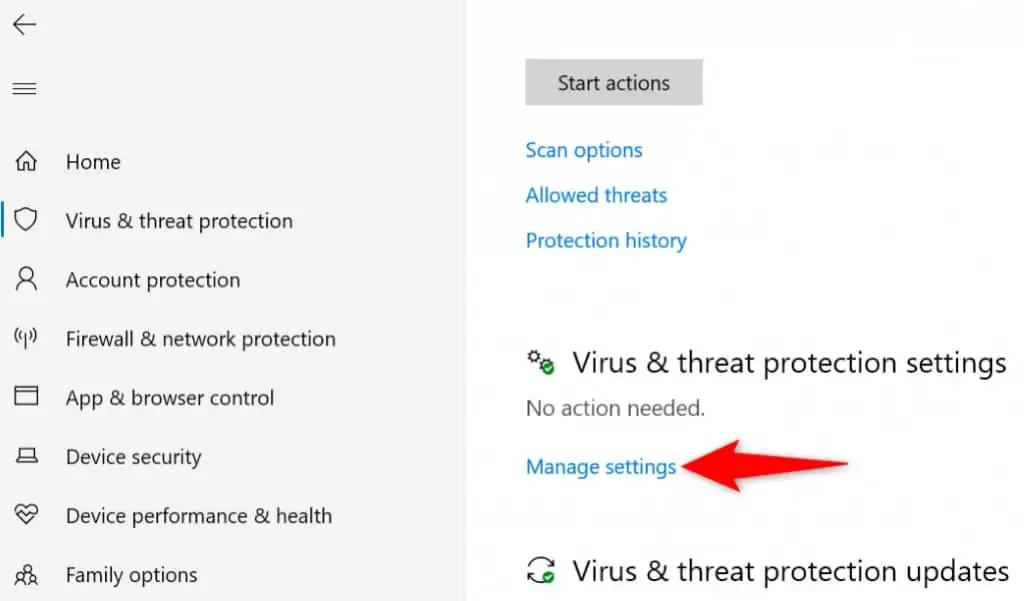
- Real time protection را خاموش کنید .
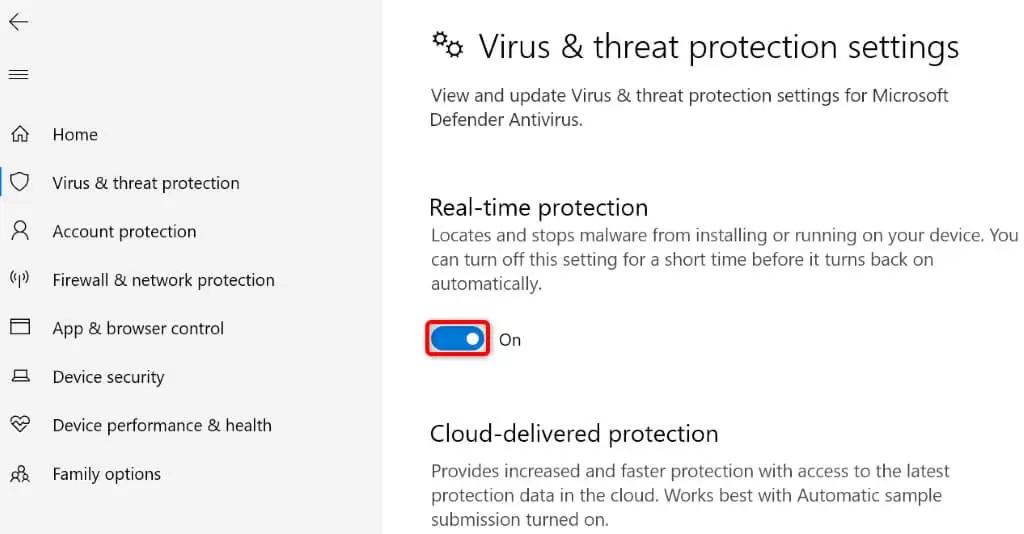
- کروم را مجدداً راهاندازی کنید ، یک سایت را بارگیری کنید و ببینید آیا خطا رخ میدهد یا خیر.
5. رفع خطای This site can’t be reached در مرورگر گوگل کروم از طریق پاک کردن کش کروم
مرورگر کروم شما محتویات مختلف وب را در حافظه پنهان ذخیره می کند تا تجربه کلی شما از گشت و گذار را بهبود بخشد. گاهی اوقات، این محتوای کش خراب می شود و باعث بروز مشکلات تصادفی در مرورگر می شود. خطای «this site cant be reached» شما ممکن است نتیجه حافظه پنهان کروم باشد. در این صورت می توانید کش مرورگر خود را پاک کرده و مشکل خود را حل کنید. انجام این کار بر سابقه مرور، جلسات ورود به سیستم، گذرواژههای ذخیرهشده یا موارد دیگر تأثیری نمیگذارد.
حتما بخوانید: آموزش حل مشکل باز نشدن لینک سایت ها در گوگل کروم با 6 روش
- کروم را راه اندازی کنید ، سه نقطه را در گوشه سمت راست بالا انتخاب کنید و setting را انتخاب کنید .
- Privacy and security را در سمت چپ و Clear browsing data را در سمت راست انتخاب کنید.
- از منوی کشویی All time در قسمتTime range را انتخاب کنید.
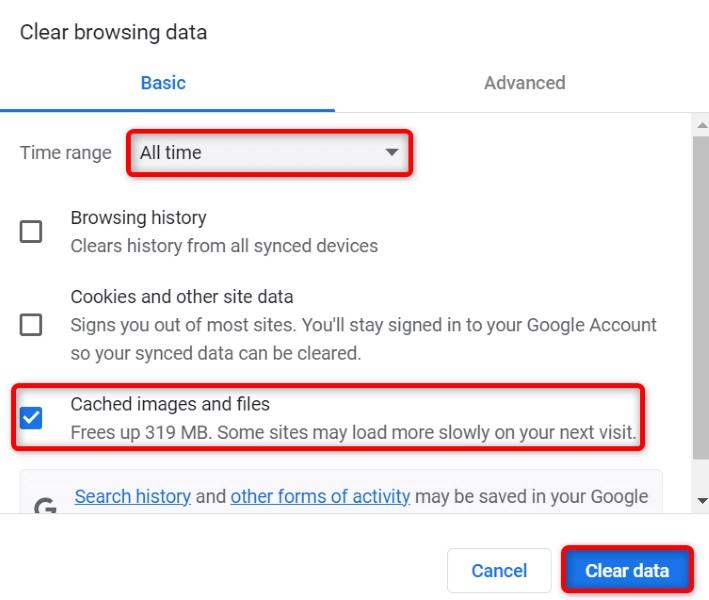
- تصاویر و فایلهای ذخیره شده را انتخاب کنید و تیک همه گزینههای دیگر را بردارید.
- Clear data را در پایین انتخاب کنید .
- کروم را ترک کرده و دوباره باز کنید ، سپس سعی کنید به سایتهای خود دسترسی پیدا کنید.
6. رفع خطای This site can’t be reached در مرورگر گوگل کروم از طریق حذف کش DNS
رایانه شما حافظه پنهان DNS را ذخیره می کند تا به مرورگرهای وب شما کمک کند تا نام دامنه را به آدرس IP ترجمه کنند. گاهی اوقات، این حافظه پنهان خراب می شود و از دسترسی مرورگرهای شما به مکان های وب مورد نظر جلوگیری می کند. در این صورت می توانید کش DNS سیستم خود را پاک کرده و مشکل خود را حل کنید.
- منوی Start را اجرا کنید ، Command Prompt را پیدا کنید و ابزار را باز کنید.
- عبارت ipconfig / flushdns را در پنجره CMD وارد کنید و Enter را فشار دهید.
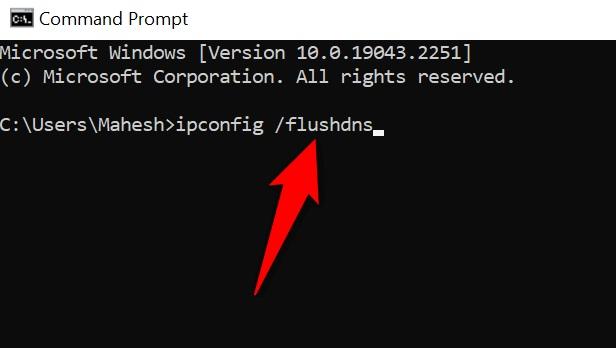
- کش DNS شما اکنون پاک شده است.
7. رفع خطای This site can’t be reached در مرورگر گوگل کروم با استفاده از سرورهای DNS جایگزین
یکی از دلایل احتمالی کروم برای نمایش خطای «this site cant be reached» این است که سرورهای DNS فعلی شما با مشکل مواجه هستند. اگر این اتفاق خیلی زیاد می افتد، بهتر است به سرورهای DNS جایگزین بروید. میتوانید به DNS عمومی گوگل یا سرورهای DNS رایگان OpenDNS بروید. در اینجا نحوه ایجاد این تغییر در رایانه شخصی ویندوزی آمده است:
- تنظیمات ویندوز را با فشار دادن Windows + I باز کنید.
- برای دسترسی به تنظیمات شبکه خود، Network & Internet را انتخاب کنید.
حتما بخوانید: غیر فعال کردن ابزار گزارشگر (software reporter tool) گوگل کروم
- Wi-Fi را در سمت چپ و گزینههای Change adapter را در سمت راست انتخاب کنید .
- روی آداپتور شبکه خود کلیک راست کرده و Properties را انتخاب کنید .
- پروتکل اینترنت نسخه 4 (TCP/IPv4) را در لیست انتخاب کنید و Properties را انتخاب کنید .
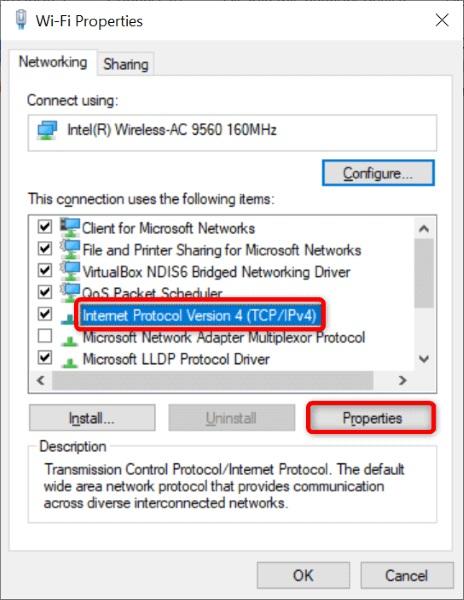
- گزینه Use the following DNS server addresses را فعال کنید .
- 208.67.222.222 را در قسمت Preferred DNS server وارد کنید . 208.67.220.220 را در قسمت Alternate DNS server تایپ کنید .
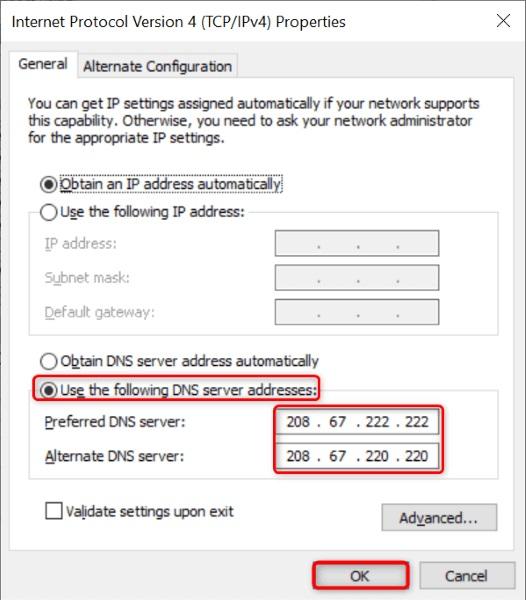
- OK را در پایین انتخاب کنید .
8. رفع خطای This site can’t be reached در مرورگر گوگل کروم از طریق به روز رسانی گوگل کروم
گوگل اغلب بهروزرسانیهای جدیدی را برای مرورگر کروم خود اعمال میکند، بنابراین تجربه مرور شما تا حد امکان بدون اشکال باقی میماند. خطای «this site cant be reached» شما ممکن است نتیجه یک برنامه قدیمی کروم باشد. در این صورت، مرورگر خود را به روز کنید و احتمالاً مشکل شما حل خواهد شد.
- کروم را راه اندازی کنید ، سه نقطه را در گوشه سمت راست بالا انتخاب کنید و Help > About Google Chrome را انتخاب کنید .
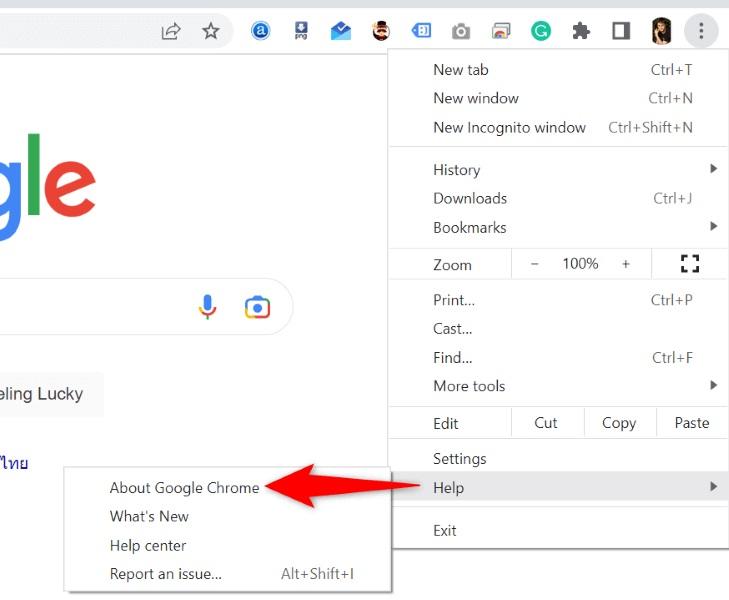
- اجازه دهید کروم بهطور خودکار بهروزرسانیهای جدید را بررسی کند.
- به کروم اجازه دهید بهروزرسانیهای موجود را نصب کند. سپس، راهاندازی مجدد را انتخاب کنید تا کروم دوباره باز شود و بهروزرسانیها اجرا شوند.
9. رفع خطای This site can’t be reached در مرورگر گوگل کروم از طریق بازنشانی کروم
اگر هنوز نتوانستید از پیغام خطا عبور کنید، مرورگر کروم خود را به تنظیمات کارخانه بازنشانی کنید و ببینید آیا با این کار مشکل حل می شود یا خیر. فرآیند بازنشانی تمام گزینههای تنظیمات سفارشی شما را پاک میکند و تنظیمات نادرست مشخصشده را برطرف میکند. توجه داشته باشید که با بازنشانی مرورگر، تمام داده های ذخیره شده خود در کروم را از دست خواهید داد.
- کروم را باز کنید ، سه نقطه را در گوشه بالا سمت راست انتخاب کنید و تنظیمات را انتخاب کنید .
- Reset and clean up را در نوار کناری سمت چپ انتخاب کنید.
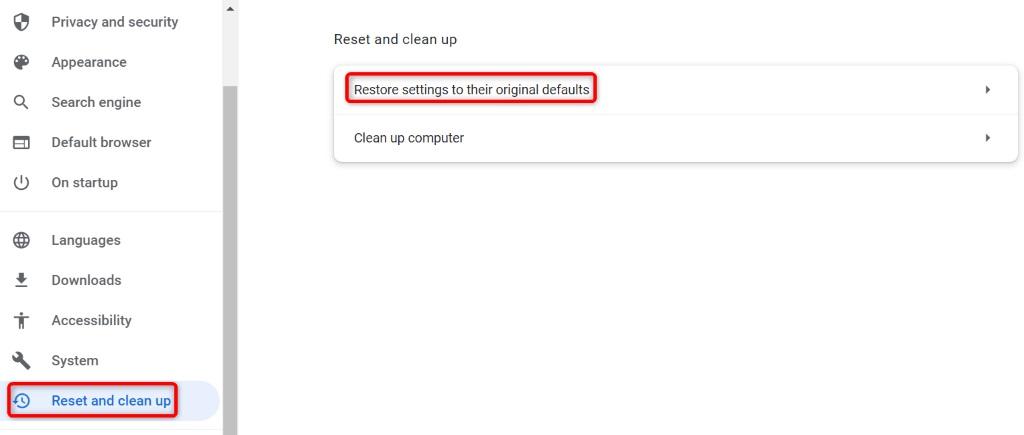
- در سمت راست، Restore settings را به پیشفرض اصلی خود انتخاب کنید .
- Reset settings را در اعلان انتخاب کنید .
سخن آخر
عوامل مختلفی می توانند باعث بروز خطای «this site cant be reached» در کروم در رایانه شما شوند. اگر با این خطا مواجه شدید و مطمئن نیستید که چگونه آن را برطرف کنید، همانطور که در بالا توضیح داده شد، چند تغییر شبکه و مرورگر در سیستم خود ایجاد کنید. سپس مشکل شما برطرف میشود و میتوانید جلسات مرور خود را از سر بگیرید. از استفاده از کروم خوشحالم.
مطالب مرتبط:
کاهش مصرف باتری و حافظه زمان کار با گوگل کروم
فعال و تنظیم میانبر حالت ناشناس در مرورگر کروم

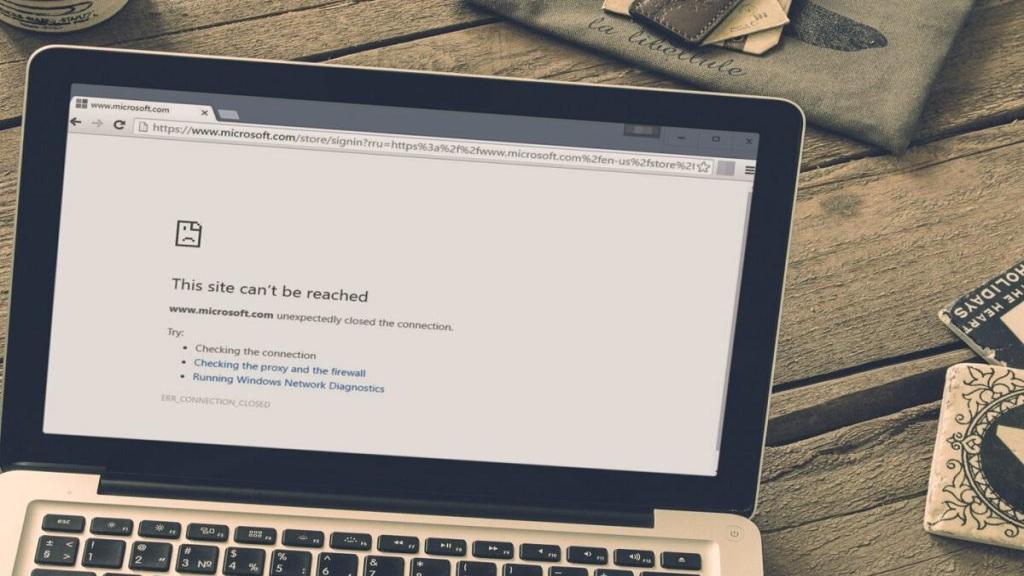
دیدگاه ها